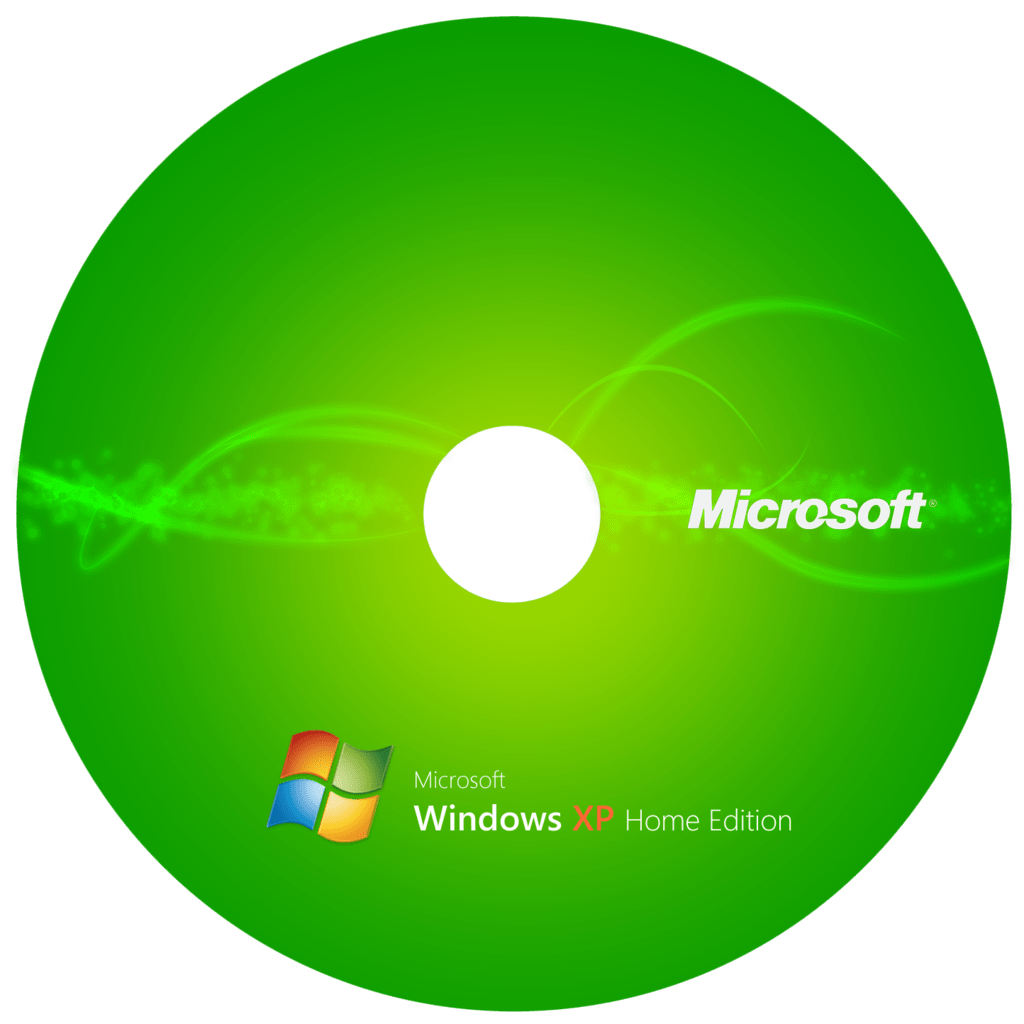Драйвер (читать в Википедии) – это специальное программное обеспечение, которое способствует обмену информацией между операционной системой и самим устройством (видеокарта, клавиатура, мышь и т.д.). Без драйвера система не сможет понять, какое устройство подключено к компьютеру и как им управлять.
Как установить драйверы
Мы расскажем Вам, в каком порядке искать и как устанавливать драйверы устройств после чистой установки системы Windows.
1. Установка драйверов с диска
Сразу после установки Windows, необходимо произвести установку и обновление тех драйверов, которые не были установлены вместе с системой. В первую очередь установите драйверы чипсета материнской платы (обычно они находятся на диске, который прилагается к ней). Если у Вас не оказалось диска, либо дисковод на компьютере или ноутбуке отсутствует, то можно скачать драйверы на сайте производителя материнской платы.
2. Установка драйверов видеоадаптера (видеокарты)
Установите драйверы с диска, либо скачайте на сайте производителя пакет драйверов для Вашей модели видеокарты.
Внимание! Даже если драйверы чипсета и видеокарты установлены, рекомендуем обновить их до последней версии, скачав с официального сайта.
- Официальный сайт AMD – драйверы для ATI Radeon и FirePro;
- Официальный сайт NVidia – драйверы для GeForce, Quadro, NVS, Tesla, Legacy (nForce).
3. DriverPack Solution
Рекомендуем воспользоваться бесплатной программой для установки драйверов DriverPack Solution. Скачайте последнюю версию на одноименном сайте (она занимает довольно много – несколько гигабайт). После этого просто следуйте инструкциям.
Установка драйверов вручную
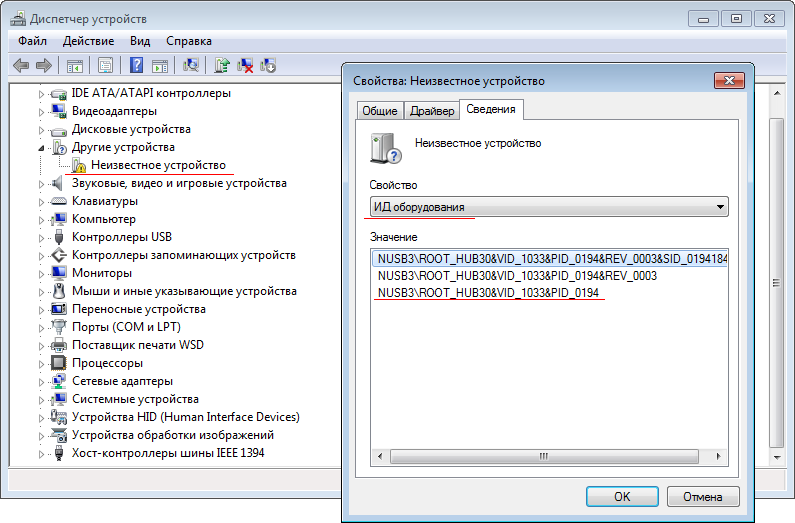 Поиск и установка драйвера по ИД оборудования в диспетчере устройств
Поиск и установка драйвера по ИД оборудования в диспетчере устройств
Если после этого остались неустановленные драйверы (это можно проверить так: «Панель управления» – «Диспетчер устройств»), нужно нажать правой кнопкой на неопределенное устройство с восклицательным знаком и выбрать пункт «Свойства». Перейдите на вкладку «Сведения», в поле «Свойство»выберите «ИД оборудования». Там Вы увидите строчки примерно такого вида:
PCI\VEN_10EC&DEV_C029&SUBSYS_C02910EC
По этому коду оборудования можно найти нужный драйвер и установить его. Советуем для начала поискать на сайте http://devid.info/.
После того как Вы скачали драйвер, его нужно установить. Архив с файлами драйвера может быть как “self-extracting” (драйвер установится сам после запуска исполняемого exe-файла как обычная программа), так и просто ZIP или RAR архив.
В последнем случае Вам необходимо распаковать его в отдельную папку в любом месте. Запустите Диспетчер устройств, нажмите правой кнопкой мыши на устройство, драйвер которого Вы желаете установить – Обновить драйверы…. В открывшемся окне выберите Выполнить поиск драйверов на этом компьютере. Укажите адрес папки, в которую Вы до этого распаковали файлы драйвера и нажмите Далее.
Не забудьте перезагрузить компьютер после всех манипуляций по установке драйверов!
На этом статья подходит к концу!
Очень надеемся, что Вам удалось самостоятельно справиться с установкой всех необходимых драйверов на Вашем компьютере или ноутбуке! Если что-то не вышло, смело обращайтесь к нам, команда наших специалистов окажет Вам помощь в установке драйверов быстро, профессионально и недорого!